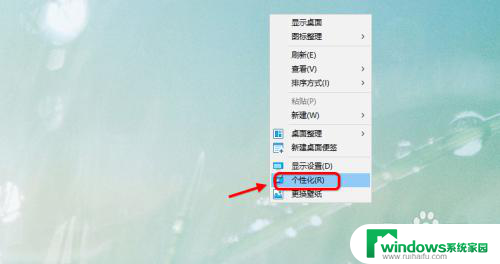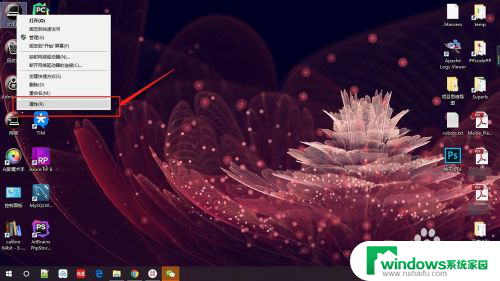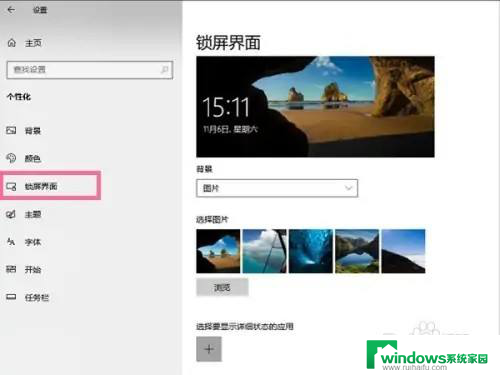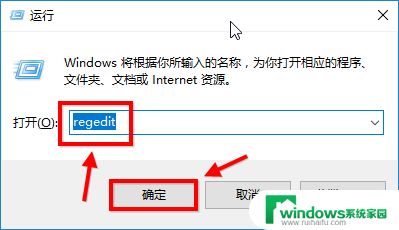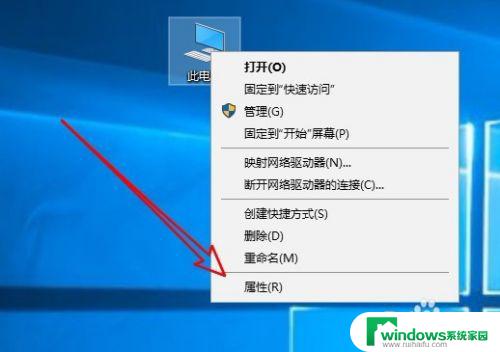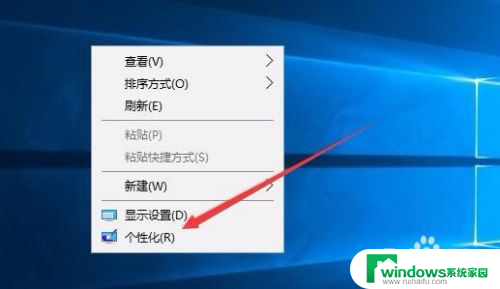屏幕保护色的设置win10 Windows10系统如何设置系统保护色
屏幕保护色的设置win10,如今计算机已经成为我们生活中不可或缺的一部分,而屏幕保护色的设置则是我们使用计算机时经常需要关注的问题之一,在Windows10系统中,如何设置系统保护色成为了许多用户的疑问。系统保护色不仅能够为我们提供更舒适的视觉体验,还可以减轻长时间使用电脑所带来的眼疲劳。让我们一起来探索一下Win10系统中如何设置屏幕保护色吧!
具体步骤:
1.第一步:按住键盘上的Win+R键输入regedit,点击确定

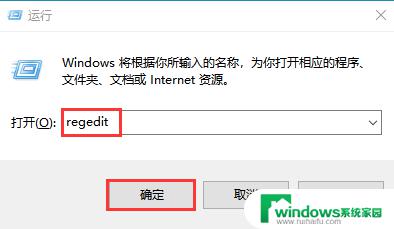
2.第二步:打开注册表编辑器,找到[HKEY_CURRENT_USER\ControlPanel\Colors] windows,然后双击打开。
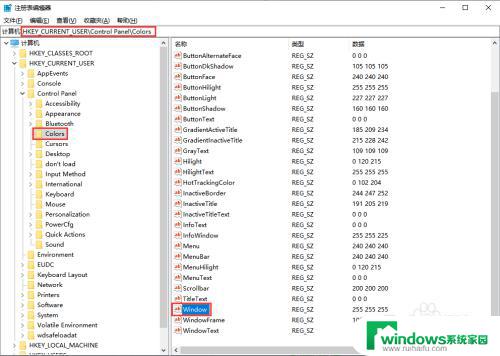
3.第三步:将Windows数值设置为:202 234 206
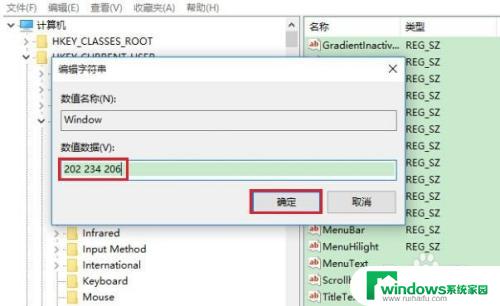
4.第四步:随后在注册表编辑器中,找到路径:[HKEY_LOCAL_MACHINE\SOFTWARE\Microsoft\Windows\CurrentVersion\Themes\DefaultColors\Standard]。双击打开windows。
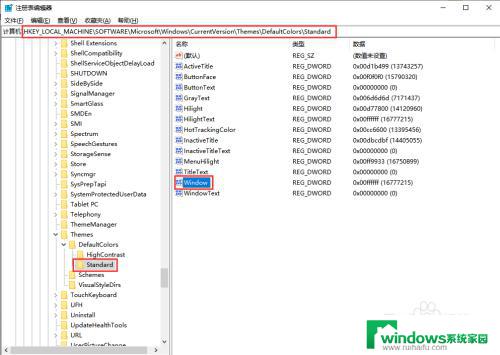
5.第五步:选择十六进制,然后输入字母caeace,确定,关闭注册表编辑器,然后重启电脑即可。
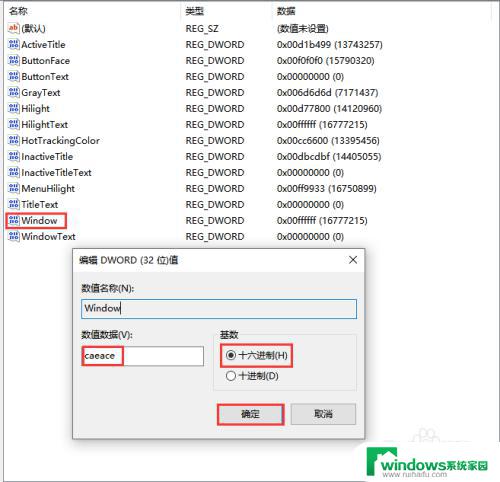
6.第六步:重启电脑后,不仅word文档打开后是绿色。背景全都都变成了绿色的护眼颜色,从而保护眼睛。
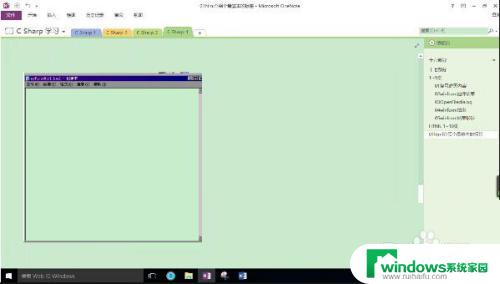
以上是关于在win10中设置屏幕保护色的全部内容,如果您也遇到了类似问题,可以按照我的方法来解决。